Gelegentlich kann es notwendig sein, die Anordnung eines bestimmten Verzeichnisses mit anderen zu teilen. Es ist nicht erforderlich, den Namen und die Hierarchie jeder einzelnen Datei und jedes Ordners manuell neu zu erfassen. Vielmehr lässt sich dies rasch in ein bevorzugtes Format übertragen und anschließend in Excel importieren. Dort werden die Daten dann automatisch in übersichtlichen Zeilen und Spalten angeordnet.
Diese Anleitung erläutert, wie Sie die Struktur eines gesamten Ordners in eine Excel-Datei überführen können. Darüber hinaus werden gängige Fragen im Zusammenhang mit dem Export von Excel-Dateien thematisiert.
Ordnerstruktur nach Excel exportieren unter Windows
Um die Ordnerstruktur im Format „.doc“ nach Excel zu exportieren, ist es zunächst erforderlich, eine „output.doc“ Datei zu erstellen, welche die Ordnerstruktur beinhaltet. Befolgen Sie dazu die nachstehenden Schritte:
- Öffnen Sie den Datei-Explorer und navigieren Sie zum gewünschten Ordner.
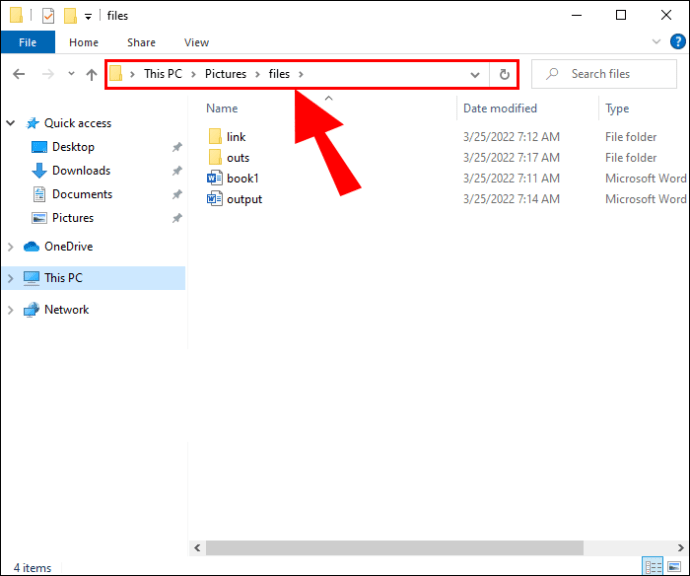
- Klicken Sie in die Adressleiste des Datei-Explorers und tippen Sie „cmd“ ein, um die Eingabeaufforderung zu öffnen.
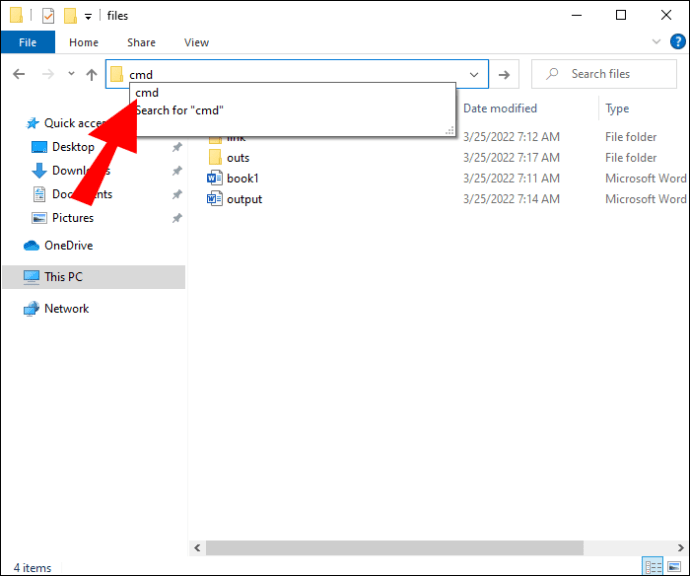
- Drücken Sie die „Enter“-Taste.
- Geben Sie den Befehl „tree /a /f > output.doc“ in das Fenster der Eingabeaufforderung ein und bestätigen Sie mit der „Enter“-Taste.

- Warten Sie, bis der Befehl vollständig ausgeführt wurde, und schließen Sie anschließend die Eingabeaufforderung.
- Kehren Sie zum Datei-Explorer zurück und öffnen Sie den zu exportierenden Ordner.
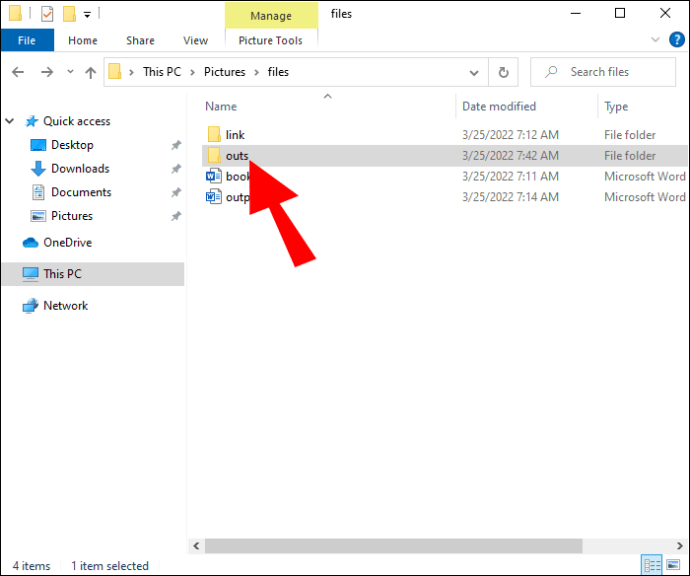
- Dort finden Sie eine Textdatei namens „output.doc“, welche die gesamte Ordnerstruktur enthält.
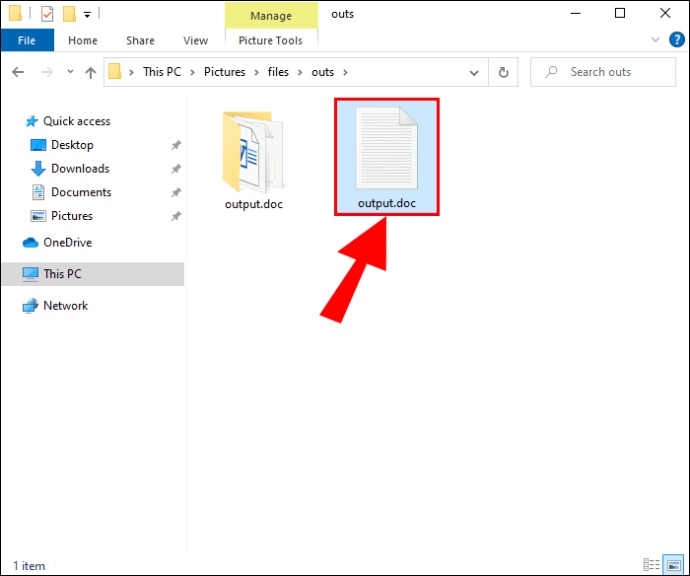
Anmerkung: Sie können die „output.doc“-Datei nach Bedarf auch im „.txt“-Format speichern und ihr einen anderen Namen geben.
Nachdem die Ordnerstruktur nun im „.doc“-Format vorliegt, kann sie wie folgt in Excel importiert werden:
- Öffnen Sie eine neue oder bestehende Excel-Datei und wählen Sie den Reiter „Daten“ aus.

- Klicken Sie auf „Aus Text/CSV“.
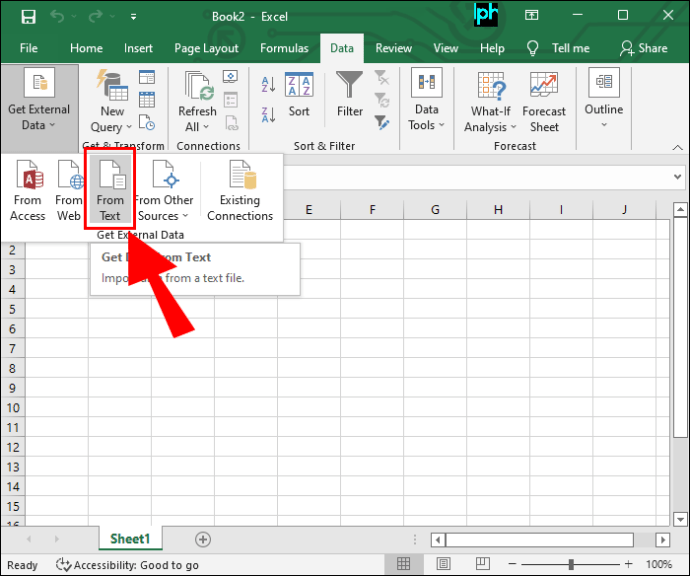
- Wählen Sie die „.doc“-Datei aus dem Datei-Explorer-Fenster und betätigen Sie „Importieren“.
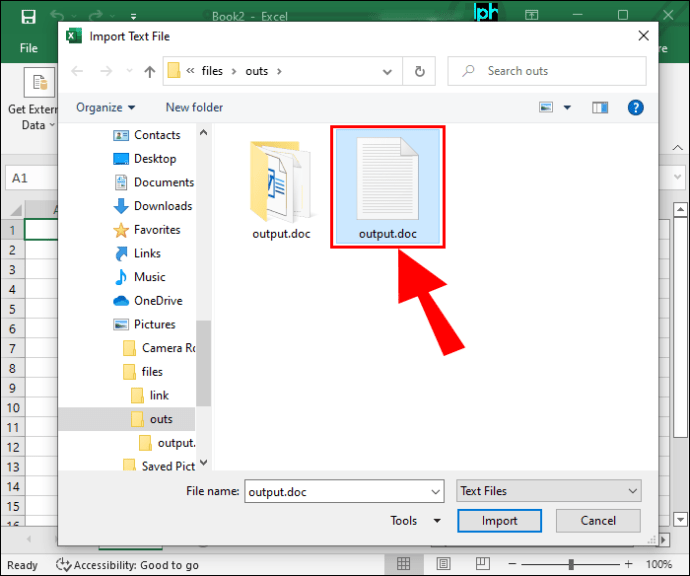
- Im ersten Dialogfenster des Textimport-Assistenten wählen Sie „Getrennt“ und klicken dann auf „Weiter“.
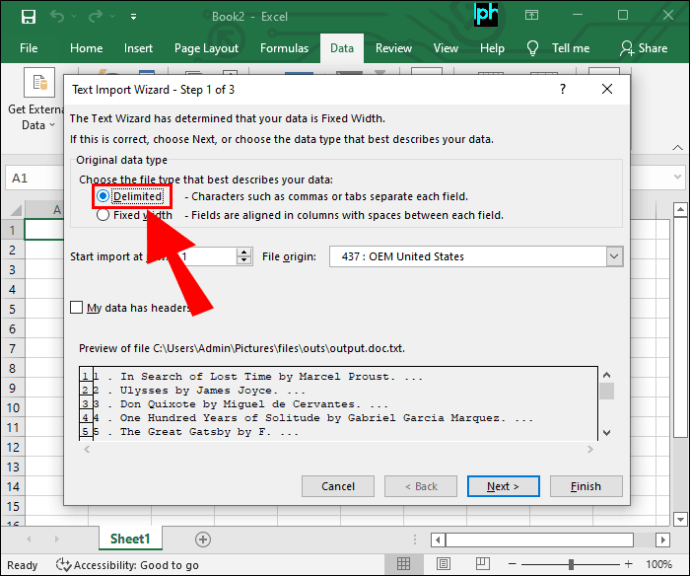
- Im zweiten Dialogfenster markieren Sie die zutreffenden Trennzeichen und klicken auf „Weiter“. Für das „.doc“-Format ist das Trennzeichen ein Tabulator.
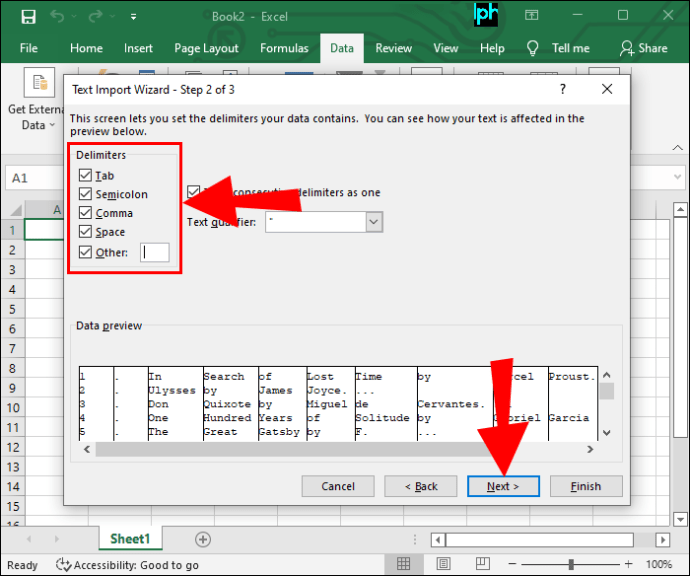
- Im dritten Dialogfenster legen Sie das gewünschte Datenformat fest und klicken anschließend auf „Fertigstellen“.
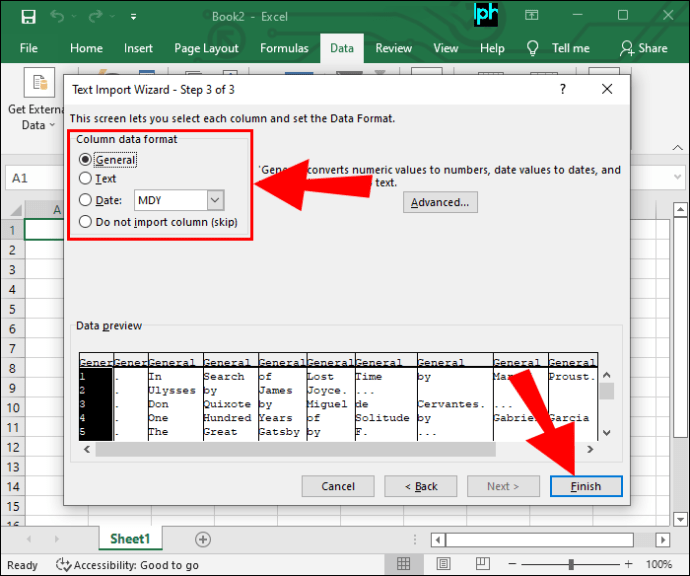
- Wählen Sie „Vorhandenes Arbeitsblatt“ und geben Sie „=$A$1“ in das Feld darunter ein, um die Daten ab Zelle A1 zu platzieren. Alternativ kann auch eine andere Zelle gewählt werden.
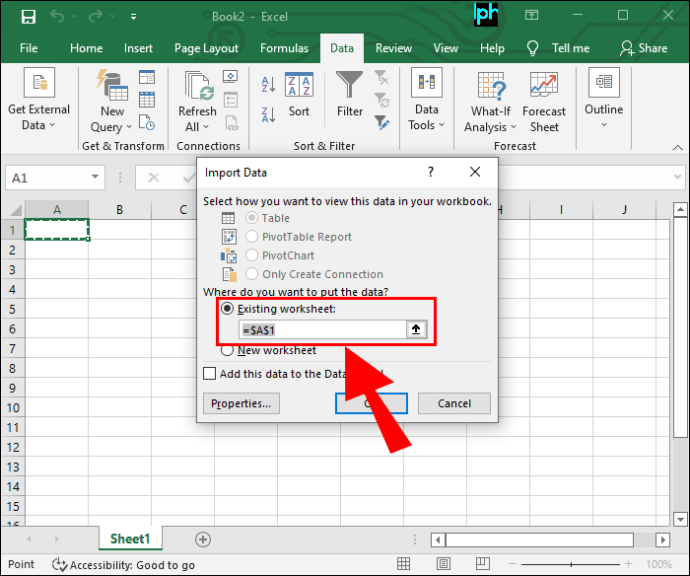
- Klicken Sie auf „Ok“, um den Datenimport abzuschließen.
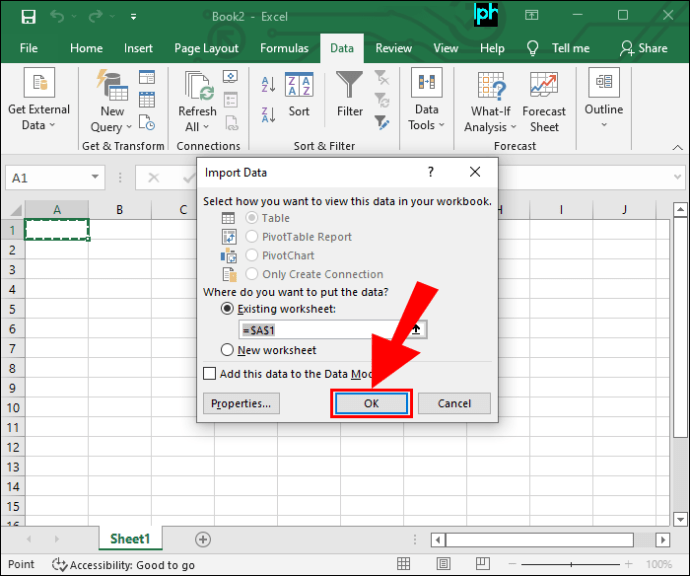
Ordnerstruktur als „.CSV“-Datei nach Excel exportieren
Sollte die Ordnerstruktur im „.csv“-Format anstelle von „.doc“ benötigt werden, lässt sich dies mit Windows PowerShell bewerkstelligen:
- Verwenden Sie die Tastenkombination „Windows + X“, um das Schnellzugriffsmenü zu öffnen.
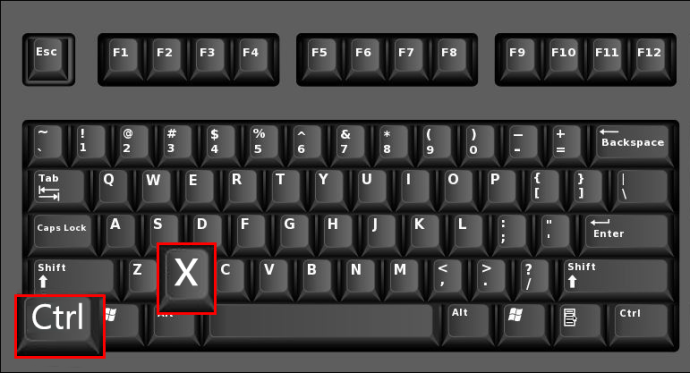
- Wählen Sie im Menü „Windows PowerShell“ aus.
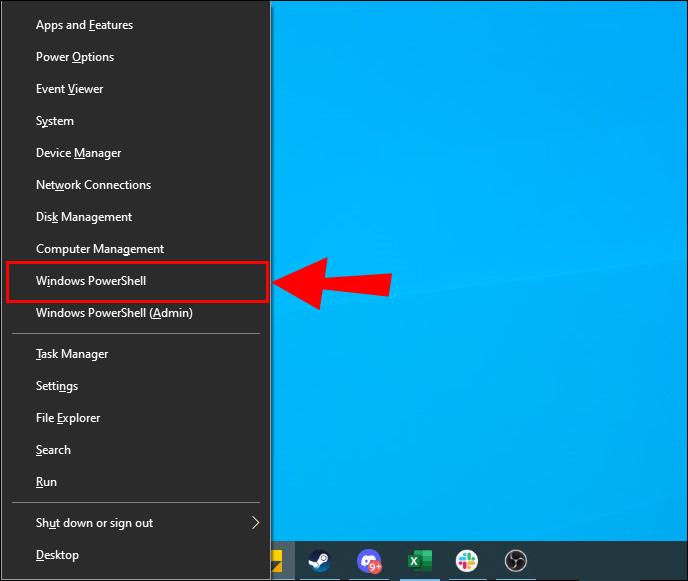
- Fügen Sie folgenden Befehl in das PowerShell-Fenster ein und bestätigen Sie mit der Eingabetaste: „Get-ChildItem -Recurse ‚d:\demo‘ | Select-Object FullName, Name | Export-Csv -Pfad d:\list.csv -noTypeInfo“. Ersetzen Sie dabei „d:\demo“ durch den Namen Ihres Ordners.
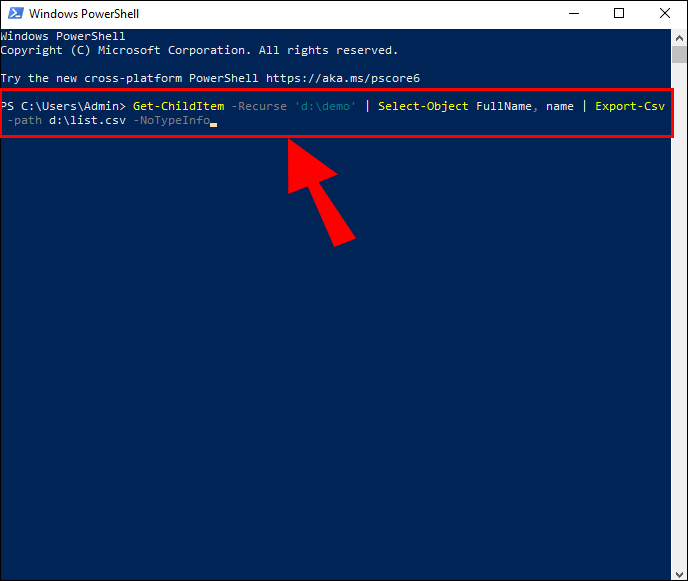
- Warten Sie, bis PowerShell eine „.csv“-Datei generiert hat, welche die Struktur des Ordners abbildet.
Sobald die Datei vorhanden ist, folgen Sie diesen Schritten, um sie in Excel zu importieren:
- Starten Sie Excel und öffnen Sie ein neues oder ein existierendes Arbeitsblatt.
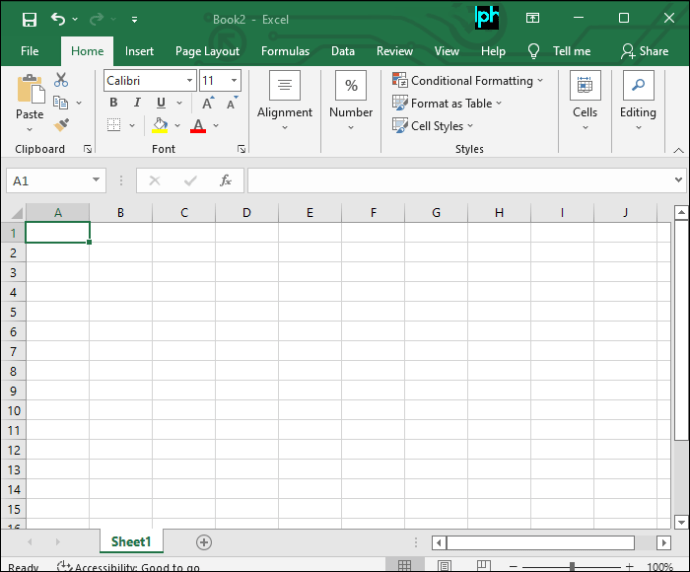
- Wechseln Sie zum Reiter „Daten“.

- Klicken Sie auf „Aus Text/CSV“.
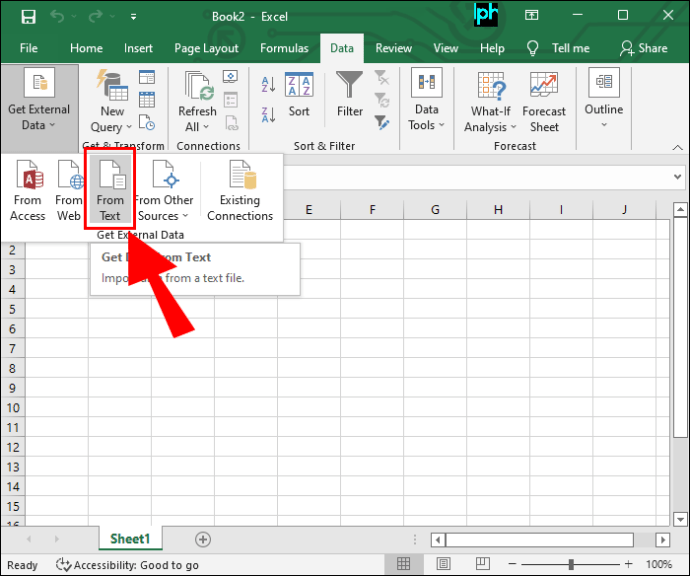
- Wählen Sie die „.csv“-Datei mit Ihrer Ordnerstruktur aus und klicken Sie auf „Importieren“.
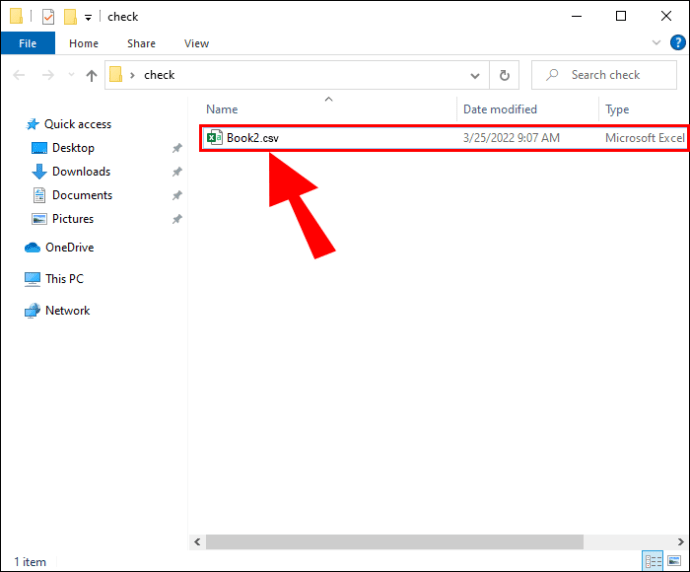
- Im ersten Schritt des Textimport-Assistenten wählen Sie „Getrennt“ aus und klicken auf „Weiter“.
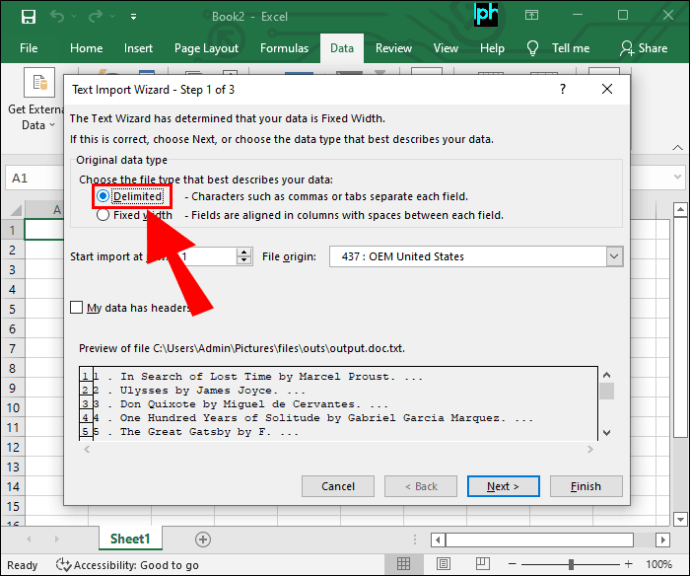
- Im zweiten Schritt markieren Sie das Trennzeichen und betätigen „Weiter“. Für das Dateiformat „.csv“ ist es ein Komma.
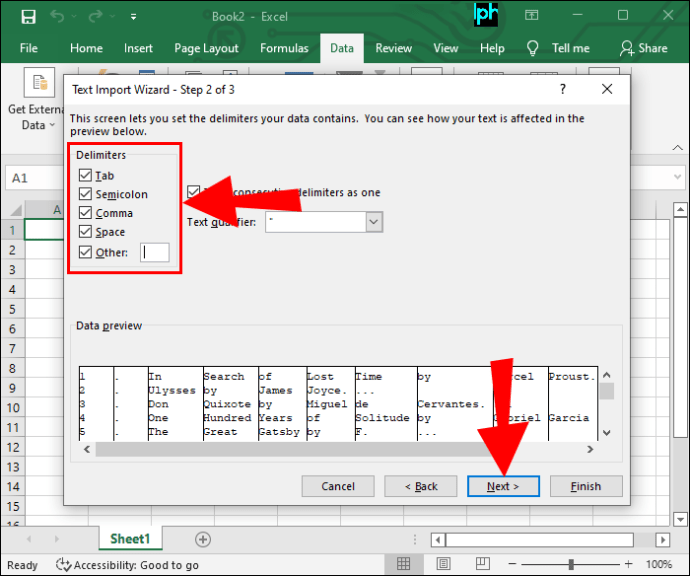
- Wählen Sie im dritten Schritt das bevorzugte Datenformat und klicken Sie auf „Fertig stellen“.
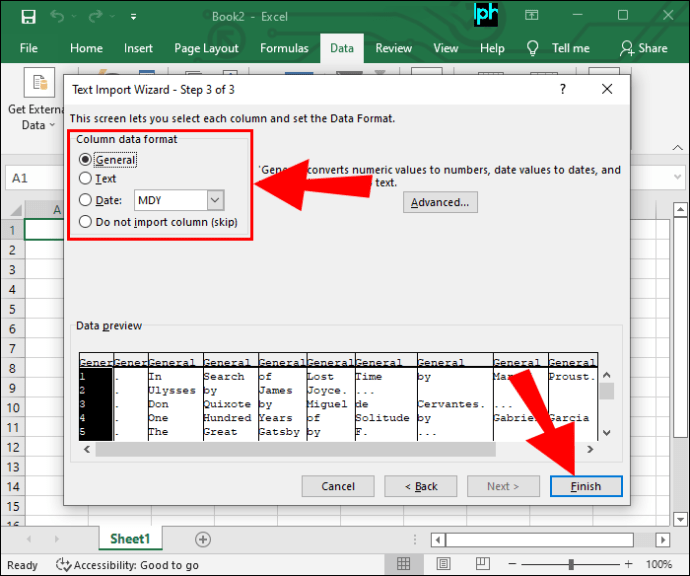
- Klicken Sie auf „Vorhandenes Arbeitsblatt“ und wählen Sie die Tabellenzelle aus, in welche Sie Ihre Daten einfügen möchten.
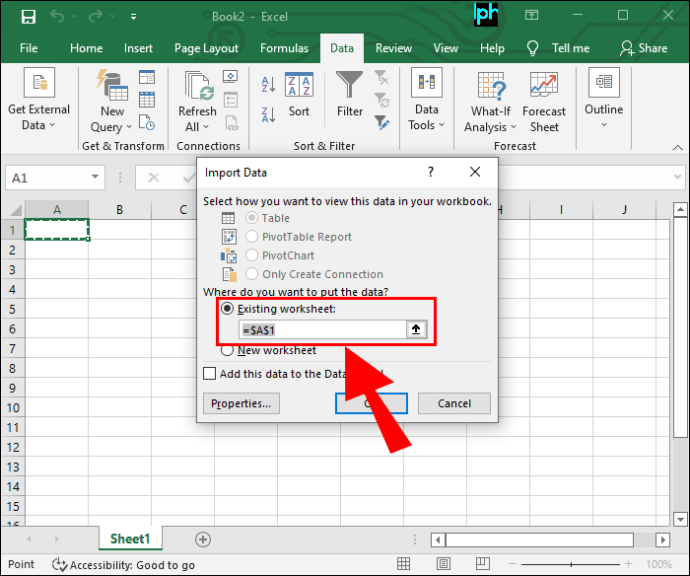
- Klicken Sie auf „Ok“, um den Export abzuschließen.
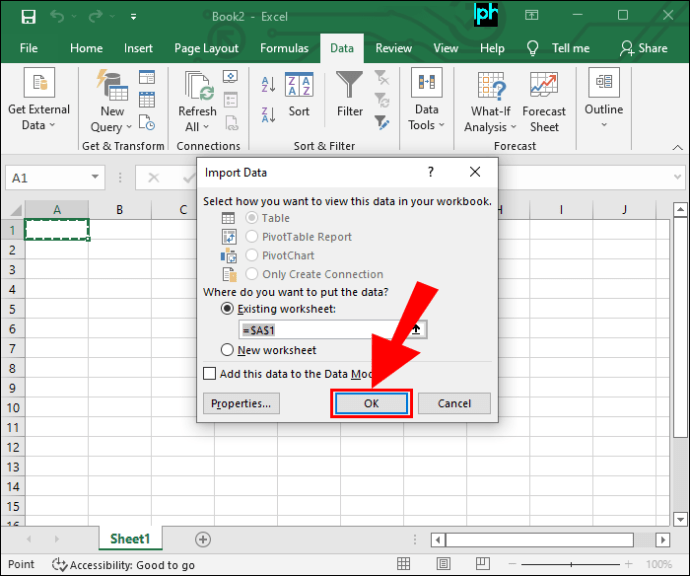
Direkter Export der Ordnerstruktur nach Excel
Ab Excel 2016 ist es möglicherweise nicht mehr notwendig, die Ordnerstruktur zuerst in eine separate Datei zu exportieren, bevor sie in Excel importiert wird. Stattdessen kann die folgende direkte Exportmethode verwendet werden:
- Starten Sie Excel und öffnen Sie eine neue oder vorhandene Tabelle.
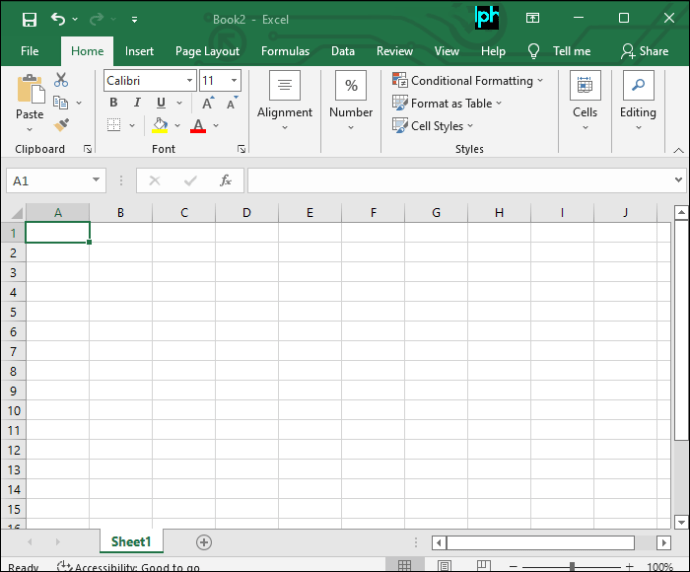
- Navigieren Sie oben im Fenster zum Reiter „Daten“.

- Klicken Sie auf „Daten abrufen“, um ein Dropdown-Menü zu öffnen.
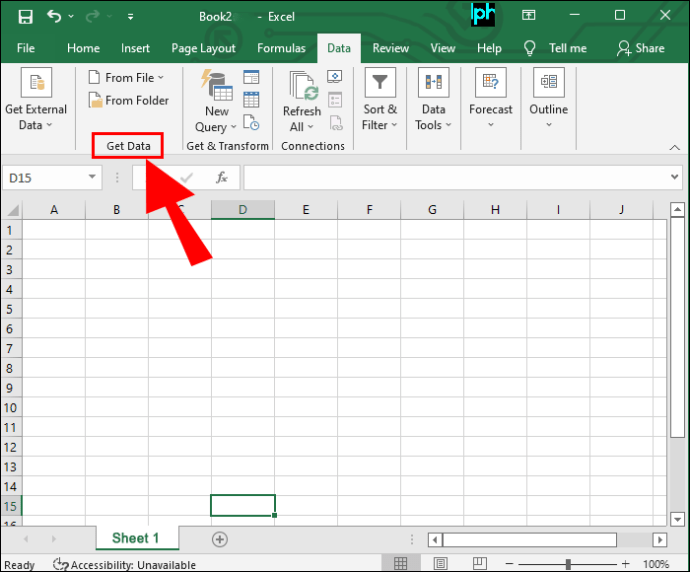
- Wählen Sie „Aus Datei“ und dann „Aus Ordner“.
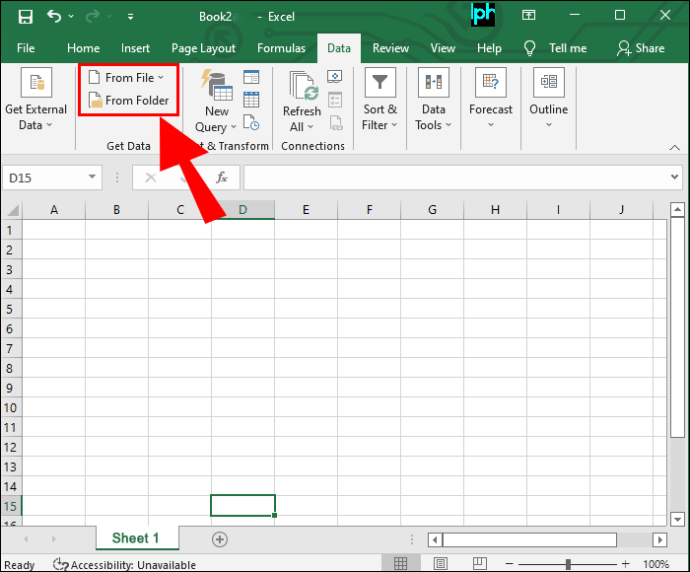
- Durchsuchen Sie den Datei-Explorer nach dem gewünschten Ordner. Wenn er gefunden ist, wählen Sie ihn aus und klicken auf „Ok“.
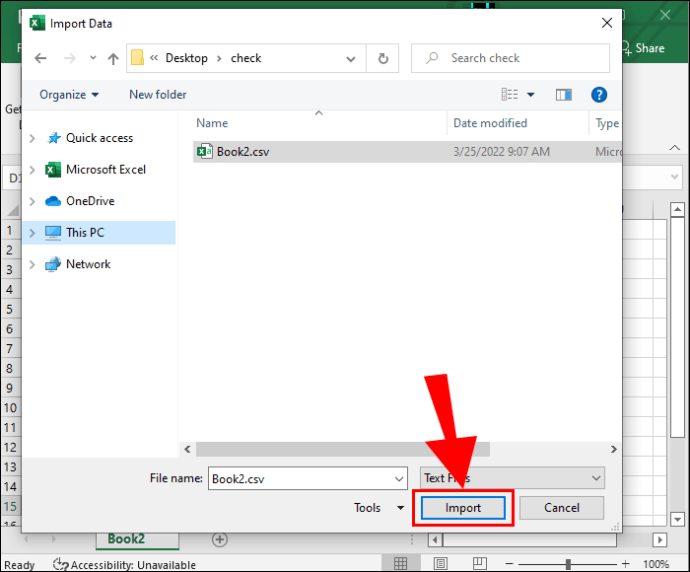
Hinweis: Manchmal kann es vorkommen, dass Sie nicht auf „Ok“ klicken können, wenn der übergeordnete Ordner ausgewählt ist. Wählen Sie in diesem Fall einen Unterordner aus und klicken Sie am unteren Rand des Fensters auf den Namen der Adresse. Löschen Sie anschließend den Namen des Unterordners am Ende der Zeile, so dass nur noch der Name des übergeordneten Ordners übrig bleibt, und klicken Sie auf „Ok“.
Damit werden alle Ordnerinhalte automatisch in Spalten und Zeilen angeordnet. Mit dieser Methode können auch nur bestimmte Unterordner anstelle der gesamten Ordnerstruktur nach Excel exportiert werden.
Ordnerstruktur auf einem Mac nach Excel exportieren
Mac-Anwender können Ordnerstrukturen ähnlich einfach nach Excel exportieren wie Windows-Nutzer. Allerdings sind die Schritte etwas anders:
- Öffnen Sie den benötigten Ordner und verwenden Sie die Tastenkombinationen „Befehl + A“ und dann „Befehl + C“.
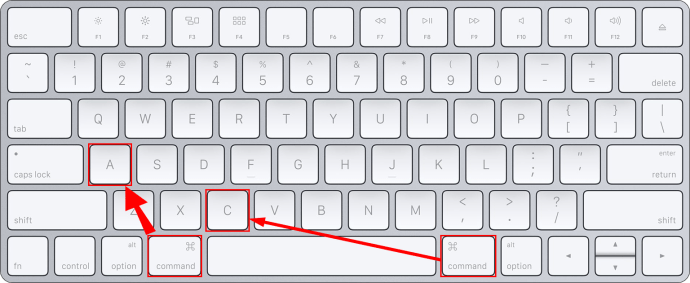
- Starten Sie die TextEdit-App auf Ihrem Mac und klicken Sie auf „Bearbeiten“.
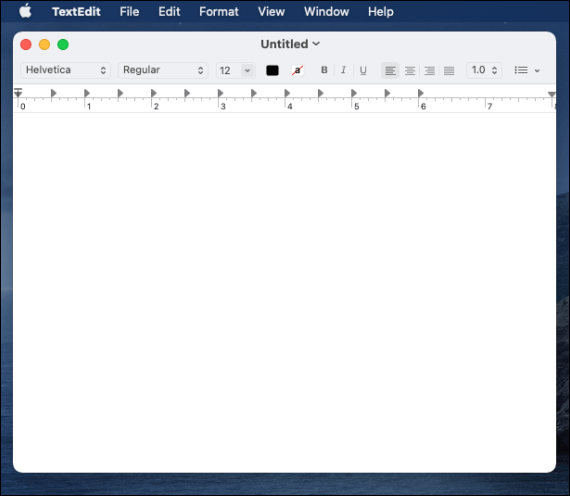
- Wählen Sie aus dem Dropdown-Menü „Einfügen und Stil anpassen“.
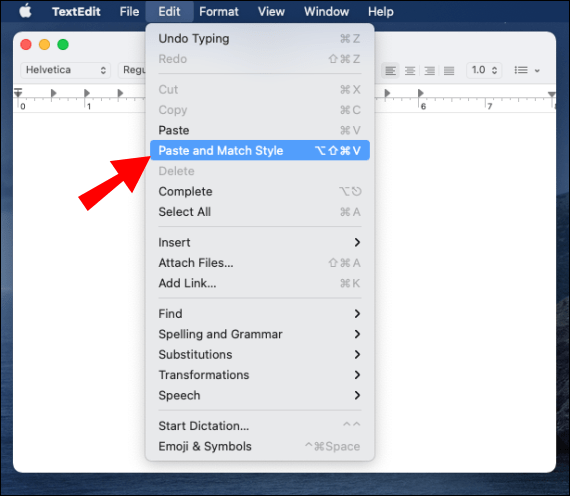
- Klicken Sie auf „Datei“ und dann auf „Speichern“ und sichern Sie die Datei im „.txt“-Format an einem Ort Ihrer Wahl.
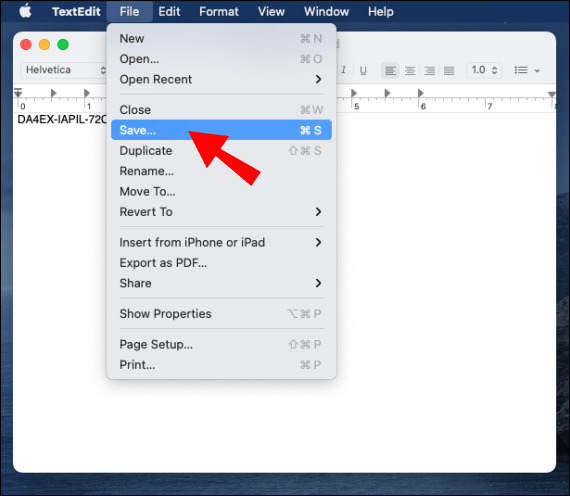
Sobald Sie die Datei mit der Ordnerstruktur haben, gehen Sie wie folgt vor, um sie in Excel zu importieren:
- Öffnen Sie ein Excel-Arbeitsblatt.
- Klicken Sie oben auf „Daten“ und dann auf „Aus Text/CSV“.
- Wählen Sie die benötigte „.txt“-Datei und klicken Sie auf „Importieren“.
- Im ersten Schritt des Textimport-Assistentenfensters wählen Sie „Getrennt“ und klicken auf „Weiter“.
- Wählen Sie als Trennzeichen „Tabulator“ und betätigen Sie dann „Weiter“.
- Wählen Sie „Vorhandenes Arbeitsblatt“ und wählen Sie die Tabellenzelle, in welche Sie Ihre Daten einfügen möchten. Wenn Sie beispielsweise „=$A$1“ wählen, werden Ihre Daten ab Zeile 1, Spalte A angeordnet.
- Klicken Sie auf „Ok“, um den Datenimport abzuschließen.
FAQ
In diesem Abschnitt erfahren Sie mehr über das Exportieren einer Ordnerstruktur nach Excel.
Was ist ein Trennzeichen und wozu wird es benötigt?
Beim Export der Struktur eines Ordners nach Excel müssen Sie im Fenster des Textimport-Assistenten die korrekten Trennzeichen auswählen. Ein Trennzeichen ist ein Zeichen, das Datenketten trennt und einer Software anzeigt, wo ein Datenelement endet und das nächste beginnt. Es wird also vom Programm als Feldende interpretiert und nicht als Bestandteil des Textes. Wenn das Trennzeichen beispielsweise „/“ lautet, interpretiert ein Programm, das „john/doe“ liest, dies als „john doe“. Trennzeichen sind erforderlich, um verschiedene Dateiformate mit korrekter Formatierung in Excel und andere Programme zu exportieren.
Worin liegt der Unterschied zwischen den Dateiformaten „.doc“ und „.csv“?
Es gibt verschiedene Formate, in denen die Struktur eines Ordners nach Excel exportiert werden kann. Die Frage ist, welches Format besser ist. Beide sind Textformate, die Zeilenumbrüche, Tabulatoren, Zeichen und andere Formatierungselemente des exportierten Blattes speichern. Der Unterschied liegt im Trennzeichen: die Formate „.doc“ und „.txt“ sind durch Tabulatoren getrennt, während „.csv“ durch Kommas getrennt ist.
Beispielsweise wird der Text „john doe“ im „.doc“-Format als „john doe“ dargestellt, während er im „.csv“-Format als „john, doe“ erscheint. Zwischen den einzelnen Feldern befindet sich entweder ein Tabulator oder ein Komma. In den meisten Fällen können Daten in jedem Format exportiert werden, da Excel beides unterstützt. Wenn jedoch die Daten in einem Format nicht korrekt exportiert werden, können Sie das andere Format verwenden, um das Problem zu beheben.
Kann ich nur die Ordnerstruktur ohne Dateien in das „.doc“-Format exportieren?
Wenn Sie die Struktur eines Ordners mit dem Befehl „tree /a /f > output.doc“ über die Eingabeaufforderung in die Formate „.doc“ oder „.txt“ exportieren, erhalten Sie eine Datei mit dem gesamten Inhalt des Ordners, einschließlich der Dateien. Wenn Sie jedoch nicht die Dateien, sondern nur die Ordner exportieren möchten, verwenden Sie stattdessen den Befehl „tree /a > output.doc“.
Schnell und einfach
Dieser Leitfaden wird Ihnen hoffentlich dabei geholfen haben, Ihre Arbeitsabläufe zu beschleunigen und die benötigten Daten zu teilen. Excel kann wirklich beeindruckende Ergebnisse erzielen, wenn man es effektiv zu nutzen weiß.
Welches Dateiformat bevorzugen Sie für den Export nach Excel und warum? Teilen Sie Ihre Gedanken im Kommentarbereich unten mit.